Como usar Gamma AI para criar apresentações impressionantes
As apresentações servem como um modo eficaz de comunicação, mas sua preparação exige um gasto considerável de tempo e esforço.
A utilização de ferramentas de inteligência artificial pode facilitar significativamente o processo de elaboração de uma excelente apresentação. É necessário apenas um assunto ou conceito geral, juntamente com os instrumentos de IA apropriados e alguma edição, para produzir rapidamente uma apresentação digna de nota.
Este artigo se aprofundará em um exame do Gamma, um designer de apresentação avançado com IA, e fornecerá um guia abrangente sobre como utilizar seus recursos para construir uma apresentação desde o início.
Gamma AI: uma visão geral
Gamma é uma ferramenta de apresentação inovadora que permite aos usuários criar apresentações eficazes utilizando os recursos da inteligência artificial. Essa plataforma permite a condensação de ideias e informações em um formato conciso, incorporando texto, imagens e gráficos, tudo sem incorrer em nenhum custo.
O software utiliza tecnologias de ponta e princípios de design para apresentar seu conteúdo com eficiência. Além disso, seu fluxo de trabalho simplificado acelera o processo, permitindo que você economize um tempo valioso. Além disso, sua interface amigável permite que os usuários convertam sem esforço texto escrito e prompts em slides visualmente atraentes, sem exigir nenhum conhecimento de design.
O Gamma não é um software de apresentação comum. Possui vários elementos de design exclusivos que o diferenciam dos outros. Um desses recursos é o uso de cartões flexíveis para exibição de conteúdo, que podem acomodar quantidades maiores de informações em comparação com os formatos de slides tradicionais. Isso torna o Gamma uma opção atraente para indivíduos que encontraram dificuldades em ajustar dados significativos em suas apresentações.
O uso de cartões flexíveis fornece um layout organizado e adaptável, permitindo que os usuários exibam dados de forma eficiente em vários cartões sem sobrecarregar um único slide.
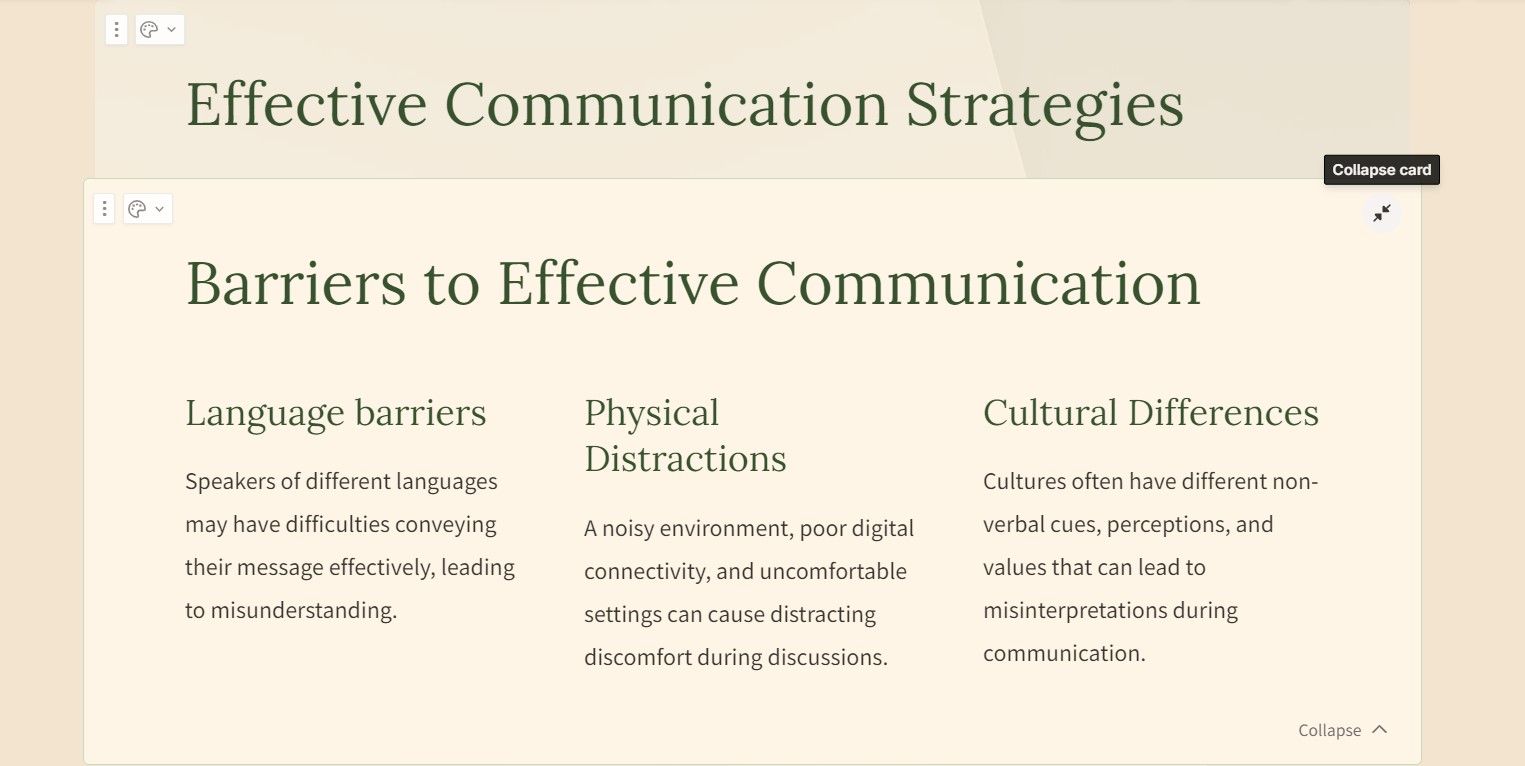
Além disso, esses modelos são criados para serem altamente interativos e integrar diversos elementos multimídia. Como resultado, você pode incluir GIFs, clipes do YouTube e até vídeos do TikTok para aprimorar o apelo visual de sua apresentação em PowerPoint.
O Gamma garante uma organização de conteúdo eficaz em apresentações de slides, aderindo aos princípios de clareza e coerência. Além disso, oferece aos usuários funcionalidades como alternâncias e notas de rodapé que facilitam a estruturação de argumentos e melhoram a navegação ao longo da apresentação.
Sua capacidade de modificar e aprimorar suas apresentações usando o Gamma não se limita apenas à geração automática de conteúdo. Você tem acesso a uma variedade de ferramentas de edição que permitem ajustar vários aspectos de seus slides, incluindo tema, fonte e recursos adicionais, para adequar sua apresentação às suas necessidades e preferências específicas.
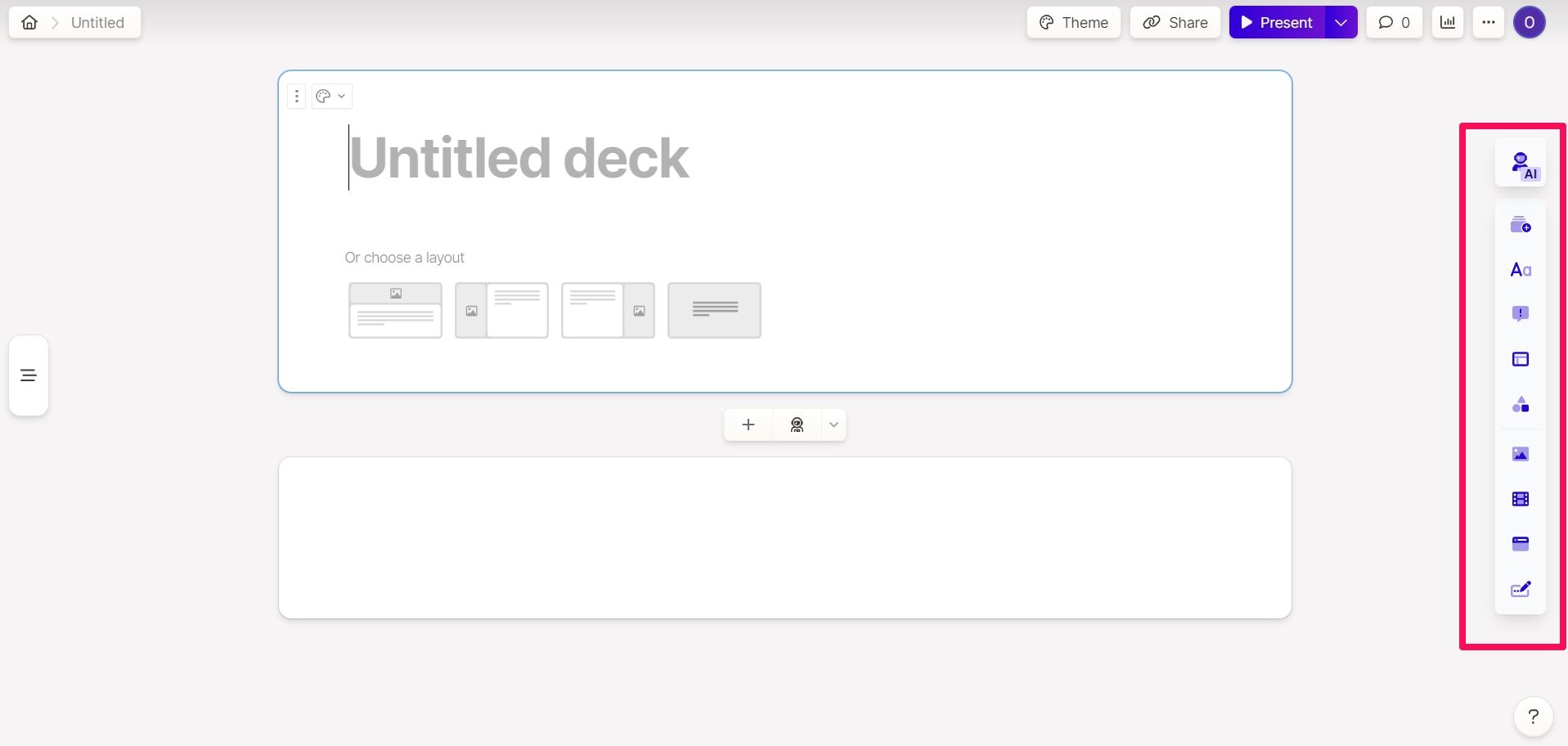
O usuário tem a opção de utilizar o recurso de inteligência artificial para editar seus slides ou selecionar entre uma variedade de opções de edição manual disponíveis na interface. Além disso, a colaboração entre colegas é facilitada ao permitir que eles façam comentários e façam alterações em tempo real enquanto trabalham juntos na apresentação.
O Gamma possui uma funcionalidade de análise altamente avançada que permite aos usuários monitorar a recepção de suas apresentações e acompanhar o nível de interesse demonstrado em slides individuais.
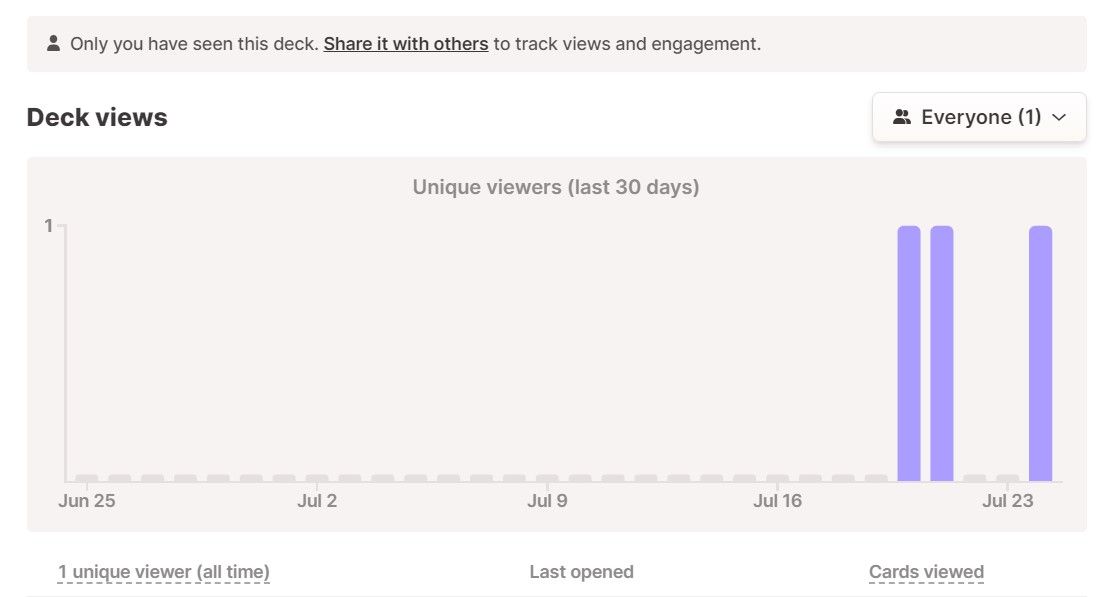
O compartilhamento de um baralho permite o exame de estatísticas sobre o número de perspectivas e a maneira como vários indivíduos se envolveram com a apresentação. Além disso, a exportação de decks como arquivos PPTX permite a oportunidade de inspecionar e modificar o conteúdo em outros aplicativos, como Microsoft PowerPoint e Google Slides.
Observe que podem surgir problemas de compatibilidade ao visualizar apresentações criadas com o tamanho maior do cartão Gamma em outras plataformas. Isso pode resultar na incapacidade de exibir cartões incorporados e alguns textos podem aparecer truncados nos slides.
Criando uma apresentação simples com Gamma: um guia passo a passo
Vamos agora criar uma apresentação a partir do zero, utilizando o conhecimento adquirido ao discutir os recursos do Gamma. Para iniciar este processo, siga estas etapas.
Use Prompts Eficazes
Prompts eficazes servem como elementos fundamentais de uma apresentação e desempenham um papel instrumental na orientação do processo de comunicação entre o usuário e a ferramenta de IA. É imperativo redigir prompts com competência para produzir resultados de alta qualidade. Isso pode ser obtido fornecendo ao Gamma prompts que reflitam com precisão o conteúdo desejado para cada slide.
Um contexto adequado é vital para a obtenção de resultados precisos, portanto, é imperativo fornecer o máximo de informações relevantes possível. Isso pode incluir o público-alvo ou o tipo de tom que se pretende empregar.
A incorporação de palavras-chave relevantes do assunto da apresentação pode melhorar a qualidade dos prompts. A título de ilustração, uma sugestão para uma palestra sobre “Mudanças Climáticas e sua Influência em Nosso Planeta” pode consistir em palavras-chave como sustentabilidade e emissões de gases de efeito estufa.
Vamos agora demonstrar a utilização do exemplo de prompt mencionado anteriormente para fazer uma apresentação.
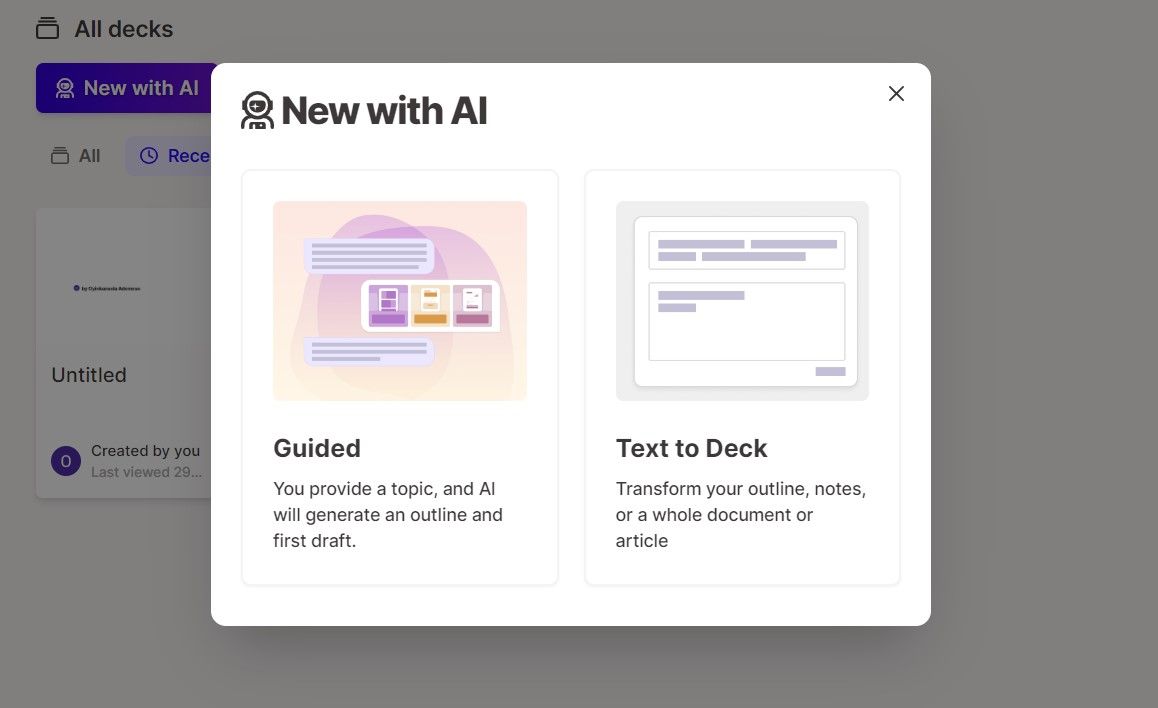
A etapa inicial envolve a seleção do modo “Guided” ou “Text to Deck”. O primeiro permite que o usuário forneça ao Gamma um tópico específico para desenvolver os slides da apresentação, enquanto o segundo permite o fornecimento de um documento existente para a IA gerar os slides.
Ao selecionar a opção ‘Guiada’, aparecerá uma caixa de texto para você inserir um tema específico ou poderá optar por um dos temas sugeridos já disponíveis no formato em destaque.


Você tem a opção de prosseguir com o esboço gerado anteriormente ou clicar no botão “Tentar novamente” se estiver insatisfeito com o resultado. Além disso, você pode modificar a estrutura de tópicos se ela não atender aos seus requisitos.
Se as etapas anteriores não produziram um esboço aceitável, pode ser necessário reformular totalmente o prompt original.
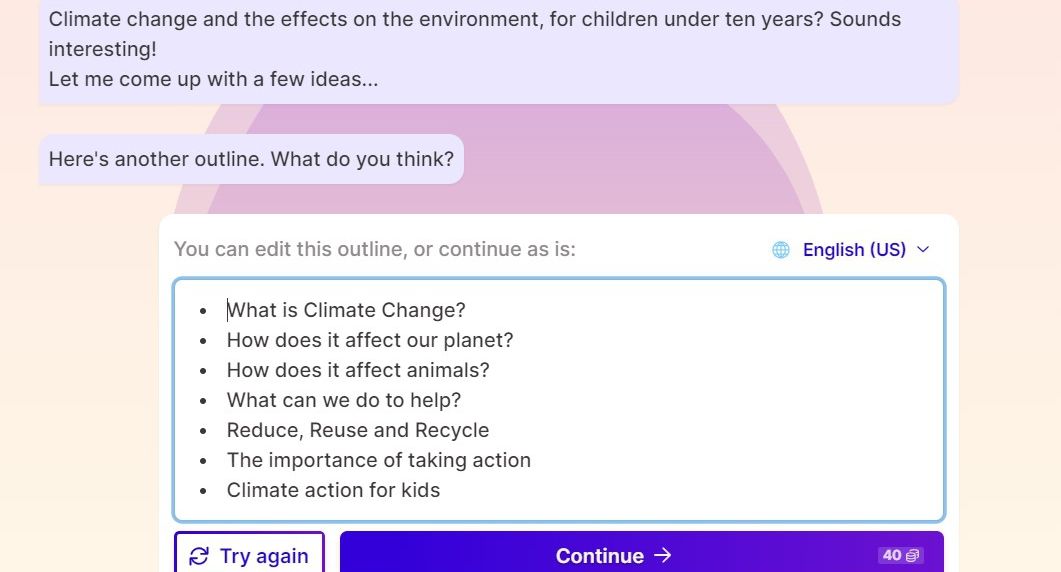
Prossiga para a fase subseqüente quando estiver satisfeito com o esboço clicando em “Continuar”.
Selecione um tema adequado
A etapa subseqüente após formular um esboço ou conceber um é selecionar um motivo para a apresentação.
A seleção de um tema é um elemento crucial na determinação do ambiente geral de uma apresentação. O tipo de tema escolhido é frequentemente influenciado por considerações como a mensagem que se pretende transmitir ou a imagem de marca pretendida.
Você tem a opção de escolher um tema que lhe agrade ou, alternativamente, permitir que o Gamma selecione aleatoriamente um tema em seu nome.
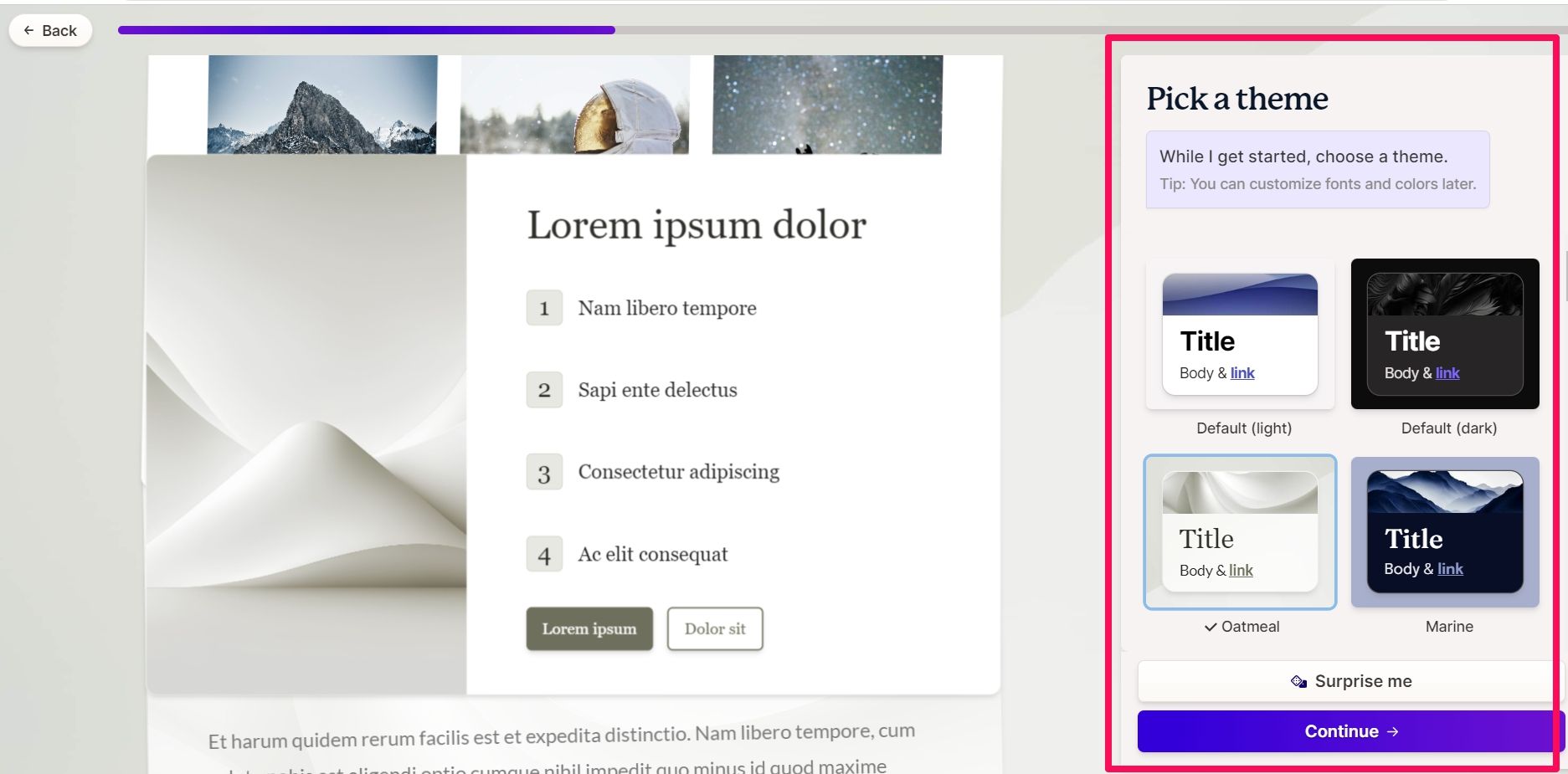
O Gamma produz a apresentação com eficiência em um breve período de tempo.
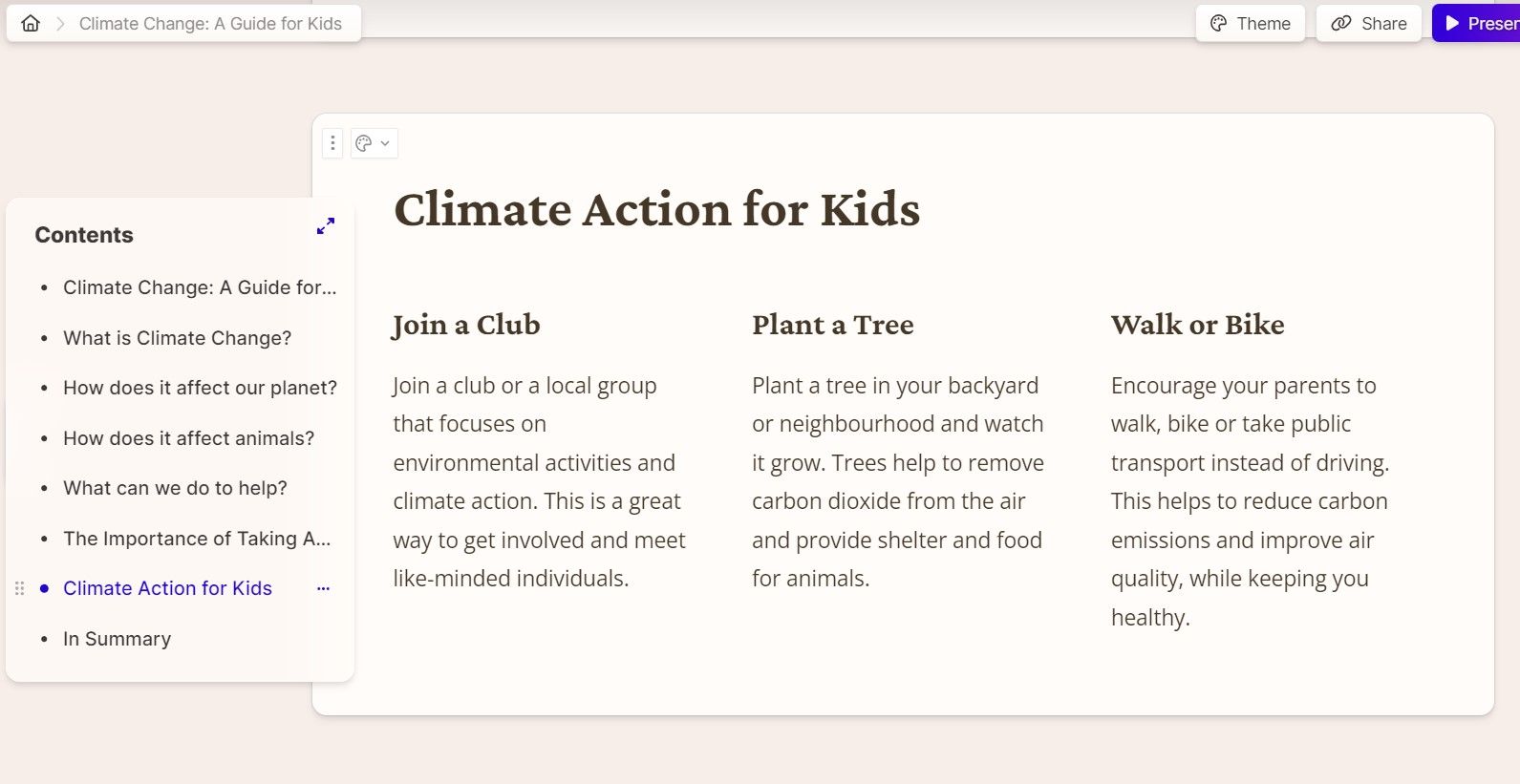
Use ferramentas de edição
O rascunho inicial de sua apresentação foi concluído, no entanto, o processo está longe de terminar. Felizmente, o Gamma fornece vários recursos editoriais que permitem refinar e aprimorar a aparência geral do seu trabalho.
Minimizar o potencial de erros de design é uma consideração importante ao criar uma apresentação de slides. Uma maneira de conseguir isso é selecionar uma abordagem mínima, como modificar o modelo, inserir cartões adicionais ou alterar a disposição dos cartões existentes.
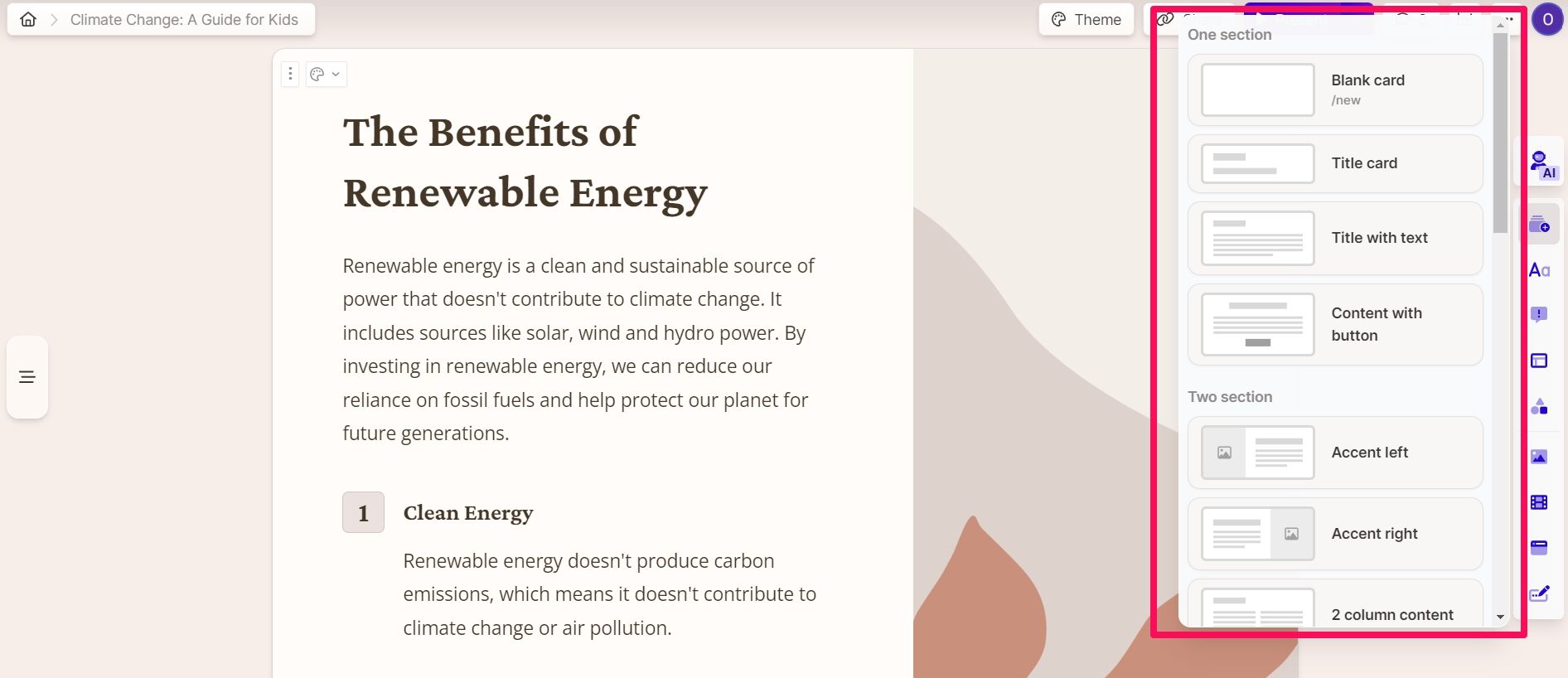
Uma estratégia que pode ser empregada é o ato de arrastar um cartão, que envolve realocá-lo dentro de outro recipiente de cartão pré-existente, permitindo assim a incorporação de dados complementares sem comprometer a organização visual geral do layout.
Sob o título de “Formatação de texto”, o usuário pode incorporar várias ferramentas de formatação, como botões de alternância, listas e cabeçalhos, a fim de aprimorar a organização e a legibilidade de sua apresentação.
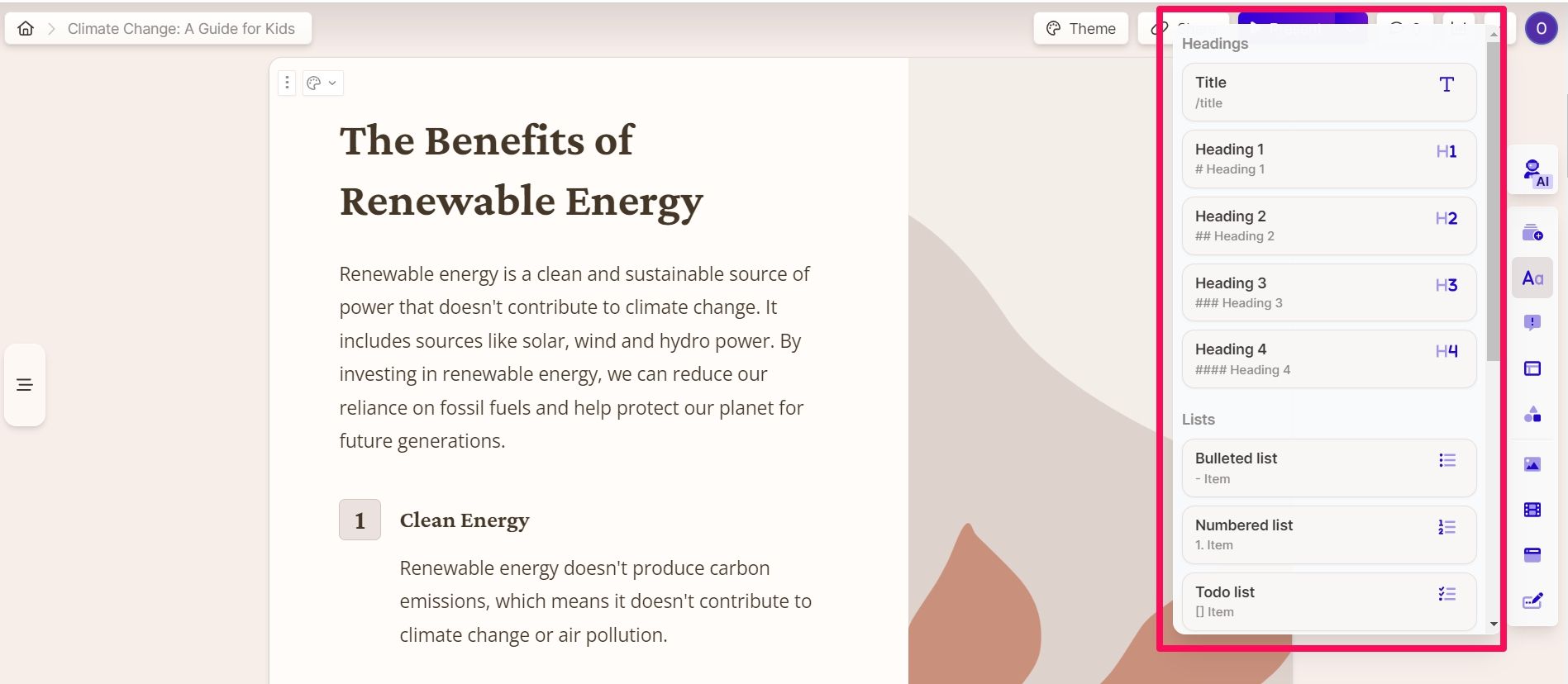
Uma das ações dignas de nota que podem ser realizadas durante uma apresentação é incorporar informações em caixas de texto explicativo. Estes servem como um meio eficaz de acentuar aspectos significativos, resumir ou propor questões em seu discurso.
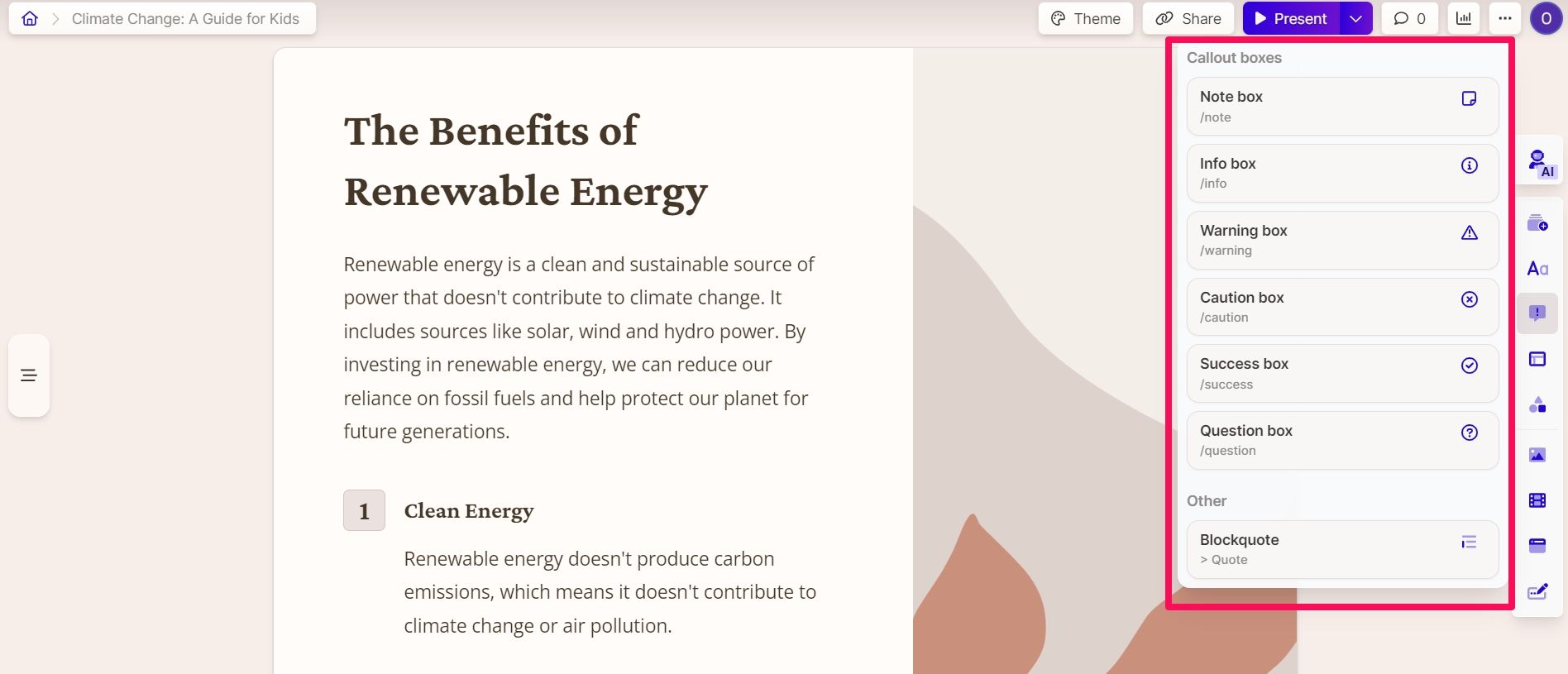
Além das opções de layout de slide padrão, há vários recursos gráficos que podem ser incorporados às apresentações para aprimorar seu apelo visual. Entre eles estão configurações enumeradas ou de pontos de bala, diagramas de Venn e estruturas de pirâmide.
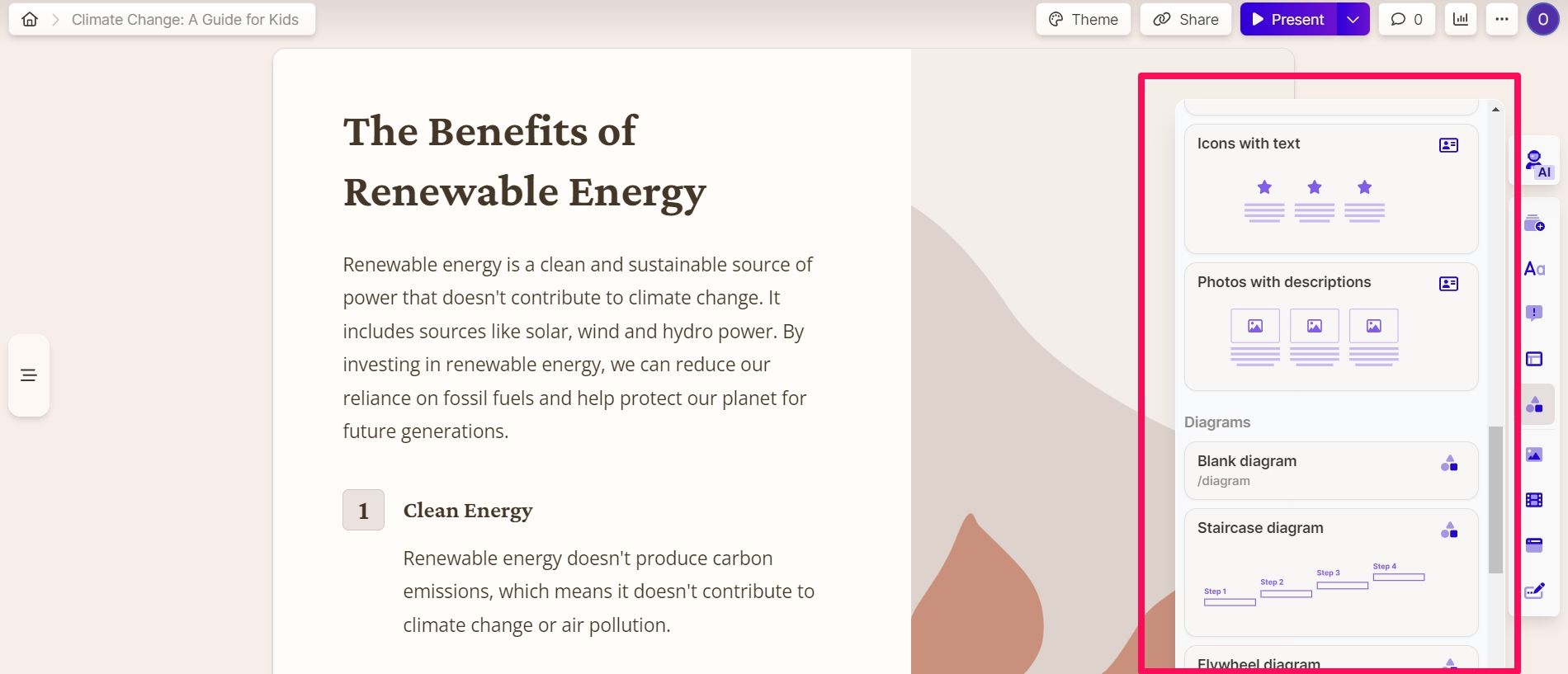
Os recursos visuais desempenham um papel crucial nas apresentações, pois têm a capacidade de transmitir pensamentos e conceitos de maneira mais eficaz do que a comunicação verbal às vezes.
O usuário é capaz de incorporar elementos visuais, como imagens e vídeos de seu computador pessoal ou pesquisar mídia em vários sites, incluindo Unsplash, YouTube e Giphy, diretamente no espaço de trabalho Gamma, sem a necessidade de nenhum software adicional ou navegação fora do programa.
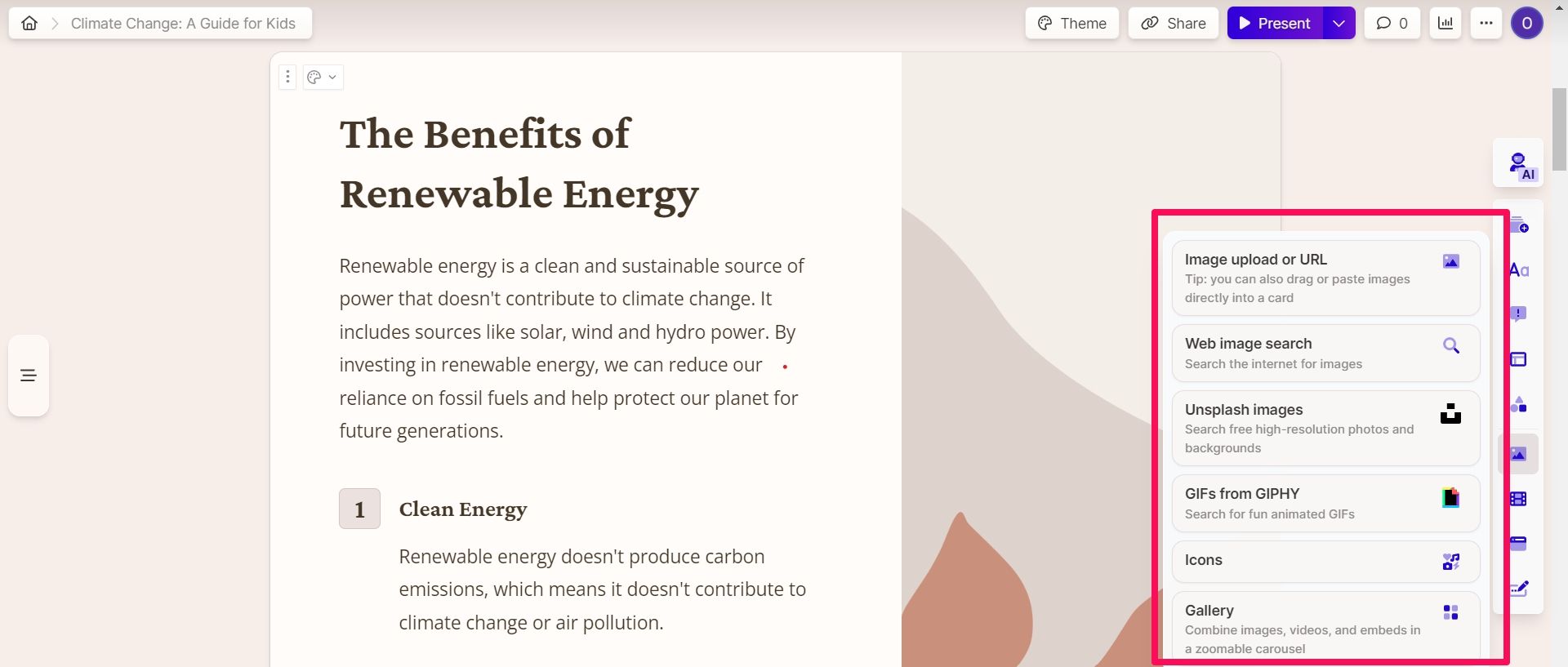
Editar com IA
O editor também oferece uma opção alternativa de utilização de inteligência artificial (IA) para fins de edição. Ao usar prompts, pode-se instruir a IA a executar tarefas específicas em cada cartão, agilizando o processo.
Selecione uma das opções fornecidas no menu suspenso localizado à direita para começar a editar usando inteligência artificial.
![]()
Instruímos a equipe Gamma a revisar o cartão de felicitações para uma criança precoce de cinco anos.
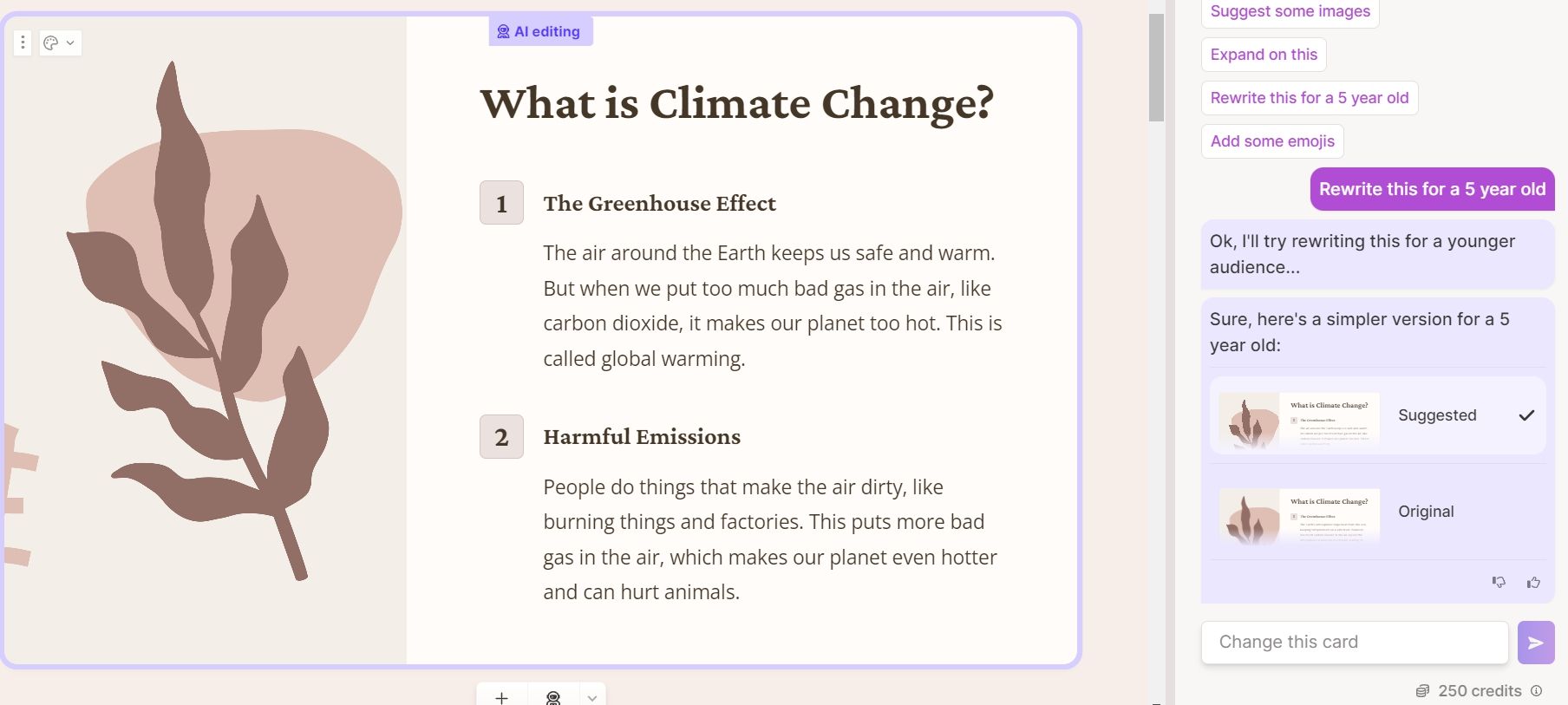
Você pode realizar várias operações, como solicitar que o software incorpore conteúdo visual ou elaborar uma ideia específica.
Apresentando seus decks
O objetivo final de uma apresentação é normalmente exibir os slides na frente de um auditório. Para atingir esse objetivo, a Gamma desenvolveu um método eficiente para fazer isso não apenas em sua plataforma de software, mas também em várias outras plataformas.
Após a conclusão da criação da apresentação, é necessário clicar gentilmente no ícone’Apresentar’posicionado no canto superior direito da página. Os usuários têm a opção de optar por um modo de tela cheia ou o modo alternativo para uma exibição na guia.
![]()
Além disso, pode-se divulgar um hiperlink para vários indivíduos, permitindo que eles acompanhem o andamento da apresentação em tempo real.

Você tem a opção de distribuir sua apresentação em PowerPoint para outras pessoas que queiram contribuir com suas ideias ou fornecer feedback clicando no botão Compartilhar situado no canto superior direito da tela, ao lado do botão Apresentar.
![]()
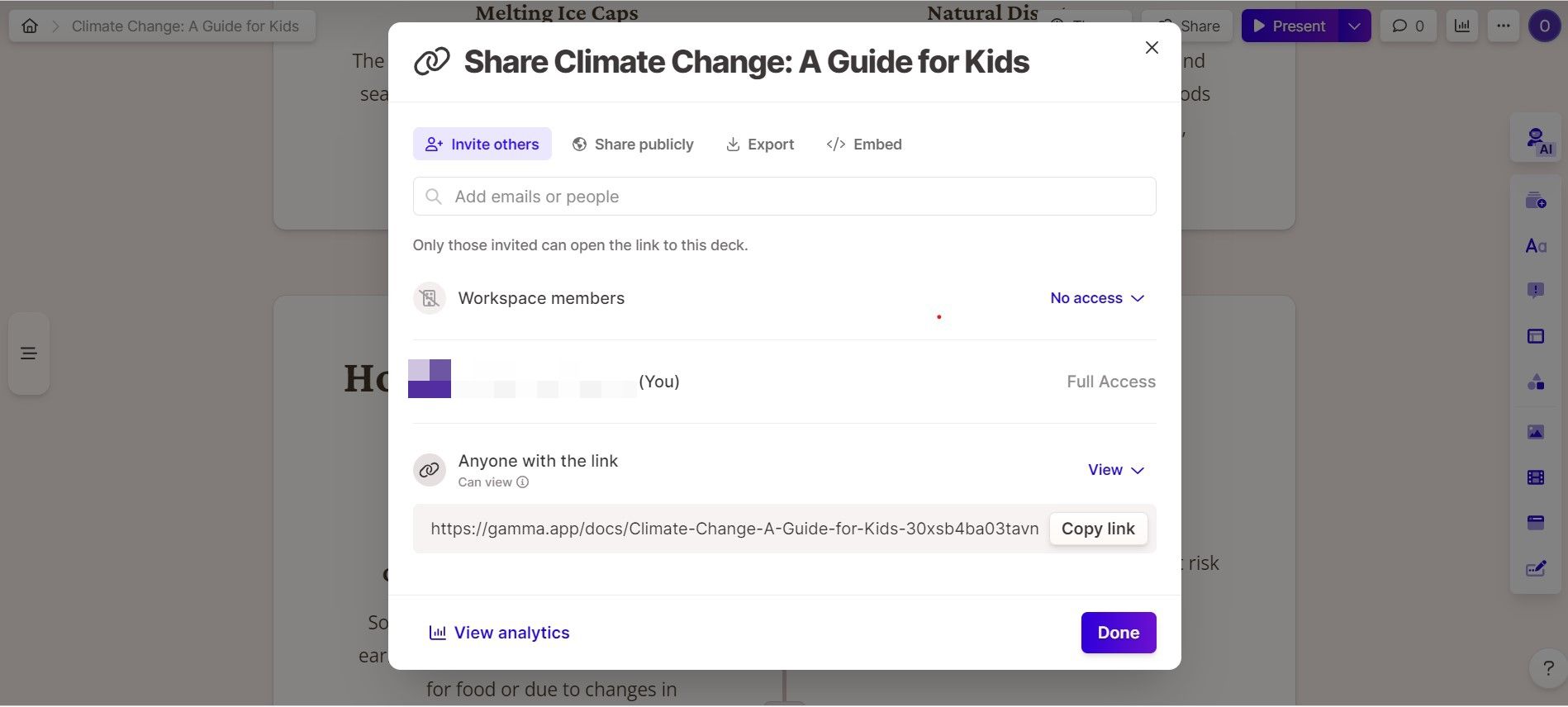
Por fim, você tem a opção de conceder permissão para que outras pessoas incorporem seus materiais de estudo em suas próprias apresentações.
Experimente o poder transformador da IA
O Gamma oferece uma abordagem inovadora para a criação de apresentações, utilizando os recursos avançados da inteligência artificial. Com o Gamma, os usuários têm acesso a uma variedade de recursos que permitem criar apresentações visualmente atraentes e com som estrutural, além de editar e refinar seu conteúdo para obter o máximo impacto.
Desenvolva seu potencial criativo e esteja preparado para testemunhar uma exibição inspiradora de ideias enquanto a IA revela seus tesouros escondidos.